Cómo crear un temporizador para apagar tu PC de forma automática
Windows tienes opciones de suspensión, pero estas solo funcionan en relación con el tiempo de inactividad del equipo; te presentamos una posible solución a un problema de toda la vida
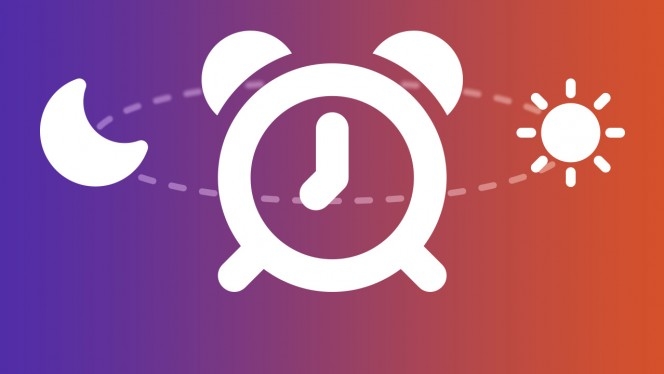
¿Cuánto tiempo querés que pase para que se apague la pantalla? o ¿Cuánto tiempo querés que pase para que tu PC entre en estado de suspensión luego de dejar de usarlo? Todas estas son preguntas que usualmente encontramos cuando buscamos, en realidad, otra cosa: un comando que nos permita programar un horario de apagado. Pues aquí les presentamos una posible solución.
Se trata de un simple comando para definir el tiempo en segundos que querés que pase antes de que Windows cierre la sesión y apague tu PC. Se puede ejecutar desde el símbolo de sistema, desde Windows PowerShell, o mismo crear un acceso directo en el escritorio para tenerlo siempre a la mano.
Windows Powershell
Con este comando, se puede establecer la cantidad exacta de tiempo que pasará antes de que el sistema se apague por completo.
Presionar el botón de inicio y escribe “símbolo de sistema” o “Windows PowerShell” en la búsqueda para usar cualquiera de las dos. En la computadora escribí: shutdown -s -t XXXX.
Las XXXX representan el tiempo en segundos que querés que pasen antes del apagado: si querés que se apague en tres horas, tendrías que escribir shutdown -t -s 10800 y apretar enter; si quieres cancelar el apagado, escribí el comando shutdown -a en la terminal.
Crear un acceso directo para el apagado automático
Para evitar dirigirse siempre al programa, se puede crear un acceso directo que facilite el “trámite”. Hay que pulsar click derecho sobre el escritorio y seleccionar “Nuevo > Acceso directo”. Luego, se elige un nombre, y ¡listo! Cada vez que quieras inicar el temporizador, debes hacer click en el ícono que se creó en el escritorio.